როგორ გამოვიყენოთ Time Machine Mac-ზე სარეზერვო ასლისთვის OS X-ზე
Miscellanea / / February 11, 2022
თუ რამეს ინახავთ თქვენს Mac-ზე, რაც დისტანციურადაც კი მნიშვნელოვანია - თქვენს ფოტოებს, დოკუმენტებს, რაიმეს, თქვენ უნდა შექმნათ მისი სარეზერვო ასლი. რა თქმა უნდა, შეგიძლიათ გამოიყენოთ Dropbox, Amazon Cloud Drive ან Backblaze, მაგრამ ერთ-ერთი უმარტივესი ვარიანტი ჩაშენებულია პირდაპირ OS X-ში. მას დროის მანქანა ჰქვია.

ყველაფერი რაც თქვენ ნამდვილად გჭირდებათ, არის იყიდოთ იაფი გარე მყარი დისკი (1 ტბ ჩვეულებრივ ღირს $60-100), მიამაგროთ იგი თქვენს Mac-ზე და ერთხელ გაუშვათ Time Machine აპი. ამის შემდეგ OS X იზრუნებს თქვენს მაგივრად. როგორ ზუსტად? გავარკვიოთ.
როგორ მუშაობს დროის მანქანა?
მას შემდეგ რაც Time Machine დაყენდება და დაუკავშირდება გარე დისკს, მას დასჭირდება მრავალი სარეზერვო ასლი. Time Machine სარეზერვო ასლებს შექმნის ახალ ნივთებს საათობრივად, გარდა ამისა, შეინახავს ყოველდღიურ სარეზერვო ასლებს გასული თვისთვის და ყოველკვირეული სარეზერვო ასლებს რამდენიმე თვის განმავლობაში.

ის მუდმივად ამატებს ახალ ნივთებს, ასე რომ აქ არ არის განმეორებითი სარეზერვო ასლები. გარდა ამისა, თუ მეხსიერება ამოიწურება, Time Machine უბრალოდ წაშლის უძველეს სარეზერვო ასლებს. თუ ყიდულობთ გარე მყარ დისკს, დარწმუნდით, რომ ის მინიმუმ ორჯერ აღემატება მყარ დისკს ან SSD-ს თქვენს Mac-ში.
დაკავშირებული: შეიტყვეთ შესახებ 8 გზა Mac-ზე სივრცის გასათავისუფლებლად.
როგორ ჩართოთ Time Machine Backup
დაწყებამდე მიამაგრეთ გარე დისკი USB ან Thunderbolt-ის გამოყენებით. ახლა, გადადით სისტემის პრეფერენციები ან გამოყენებით ვაშლი მენიუ ან გამოყენება Spotlight ძიება.

აქ იპოვნეთ Დროის მანქანა პარამეტრი და დააჭირეთ ხატულას.

თქვენ დაინახავთ გადამრთველს მარცხნივ. უბრალოდ დააწკაპუნეთ მასზე, რომ ჩართოთ დროის მანქანა.

ეს გამოვა მენიუ, რომელიც აჩვენებს ყველა მყარ დისკს და დანაყოფს, რომლითაც შეგიძლიათ გამოიყენოთ Time Machine. თუ იყენებთ AirPort Express-ს ან Time Capsule-ს, ის აქაც უნდა ნახოთ. თუ არა, აირჩიეთ ბოლო ვარიანტი მის დასაყენებლად.
ჩემს შემთხვევაში, მე უკვე მაქვს მომზადებული დანაყოფი გამოძახებისთვის დროის მანქანა HD (იხილეთ როგორ გააკეთეთ ეს გარე მყარი დისკით აქ). მე უბრალოდ ვაპირებ არჩევას და დავაწკაპუნებ გამოიყენეთ დისკი.
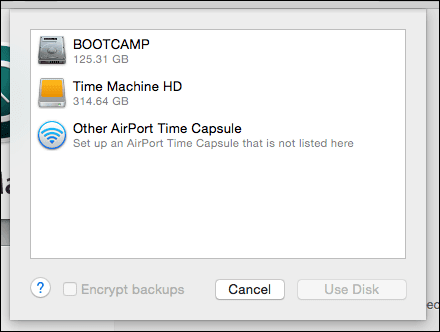
ესე იგი, რამდენიმე წამში სარეზერვო პროცესი ავტომატურად დაიწყება.
უნდა დაშიფროთ სარეზერვო ასლები? პრაქტიკული წესი არის ის, რომ თუ შეგიძლიათ დაშიფვრა, უნდა. მით უმეტეს, თუ თქვენი სარეზერვო ასლები მნიშვნელოვანი მონაცემების გადატანას აპირებს. თუ სარეზერვო ასლს დაშიფვრავთ, შანსი იმისა, რომ ვინმემ წააწყდეს თქვენს მყარ დისკს და შეძლოს მისგან თქვენი მონაცემების ამოღება, ძალიან მცირეა. თუმცა, უნდა იცოდეთ, რომ დისკის პირველად დაშიფვრას დიდი დრო სჭირდება. ეს შეიძლება იყოს საათები.
როგორ გამოვრიცხოთ საქაღალდეები სარეზერვო ასლიდან
თუ არ გსურთ რაიმე კონკრეტული საქაღალდის სარეზერვო ასლის შექმნა, გახსენით Დროის მანქანა კვლავ აპლიკაცია და დააწკაპუნეთ Პარამეტრები.
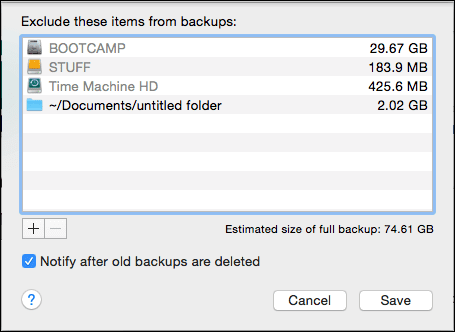
აქ აირჩიეთ + ხატულა და აირჩიეთ საქაღალდე/ფაილი, რომლის გამორიცხვა გსურთ. დააწკაპუნეთ Შენახვა და თქვენ დაასრულეთ.

როგორ აღვადგინოთ ფაილები Time Machine-დან
მსოფლიოში არსებული ყველა სარეზერვო ასლი არ დაგეხმარებათ, თუ რეალურად ვერ შეძლებთ მათ აღდგენას. დროის მანქანა ამ მხრივ კარგად არის აღჭურვილი. თქვენ შეგიძლიათ მარტივად აირჩიოთ ერთი ფაილი და აღადგინოთ იგი ან აღადგინოთ მთელი სარეზერვო ასლი, თუ რამე არასწორედ მოხდება თქვენს Mac-ში.
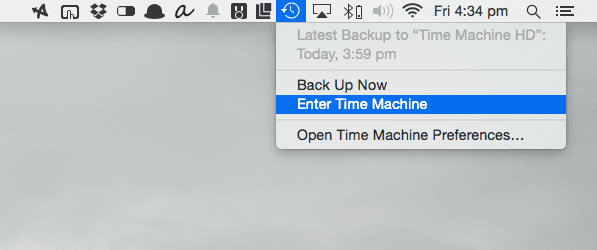
თუ გსურთ ცალკეული ფაილების აღდგენა, მოგიწევთ წასვლა დროის მანქანის ფანჯარა და აირჩიეთ ფაილი, რომლის აღდგენა გსურთ. და იქ მისასვლელი ერთადერთი გზაა დაწკაპუნებით Დროის მანქანა მენიუს ზოლში და აირჩიეთ შეიყვანეთ დროის მანქანა.

იმისათვის, რომ ჩართოთ Time Machine ხატულა მენიუს ზოლში, გადადით Time Machine პარამეტრების ფანჯარაში და ჩართეთ ვარიანტი ქვემოდან.
როგორ აღვადგინოთ მთელი დროის მანქანის სარეზერვო ასლი
თუ გსურთ შეცვალოთ ყველაფერი თქვენს ამჟამინდელ მყარ დისკზე Time Machine-ის სარეზერვო ასლით, ამის გაკეთება დაგჭირდებათ ჩატვირთვის მენიუდან.
როდესაც ჩართავთ თქვენს Mac-ს, გეჭიროთ Cmd + R გასაღებები. ახლა თქვენ შეხვალთ ეკრანზე, რომელიც ამბობს OS X Utilities.
აქედან აირჩიეთ აღდგენა Time Machine Backup-დან და დააწკაპუნეთ განაგრძეთ.
შემდეგ გვერდზე აირჩიეთ თქვენი სისტემის აღდგენა და დააწკაპუნეთ განაგრძეთ. აირჩიეთ თქვენი Time Machine-ის სარეზერვო საშუალება, დააწკაპუნეთ გაგრძელებაზე მომდევნო ორ მენიუში და ეს არის ის.
თუ თქვენ მუშაობთ სრულიად ცარიელ მყარ დისკზე, ასევე შესაძლებელია პირდაპირ ჩატვირთოთ Time Machine-ის სარეზერვო ასლი. უბრალოდ დაიჭირეთ ვარიანტი ჩატვირთვისას დააჭირე და აირჩიეთ დისკი მენიუდან.

ახლა, დამშვიდდი
იმის ცოდნა, რომ თქვენი მონაცემები უსაფრთხოა, კარგი განცდაა, არა? იცით რა არის კიდევ უკეთესი გრძნობა? რამდენიმე სარეზერვო ასლის არსებობა. ჩვენ განვიხილეთ ეს სტრატეგია და სხვა OS X Yosemite-ის საბოლოო გზამკვლევი რომელიც უნდა შეამოწმეთ აქ.
ბოლოს განახლდა 2022 წლის 03 თებერვალს
ზემოთ მოყვანილი სტატია შეიძლება შეიცავდეს შვილობილი ბმულებს, რომლებიც დაგეხმარებათ Guiding Tech-ის მხარდაჭერაში. თუმცა, ეს არ იმოქმედებს ჩვენს სარედაქციო მთლიანობაზე. შინაარსი რჩება მიუკერძოებელი და ავთენტური.



